Khi làm việc với Excel, bạn có thể gặp phải các lỗi formula, dẫn đến kết quả sai hoặc hiển thị lỗi trên ô tính toán. Điều này có thể gây khó khăn và làm giảm hiệu suất công việc của bạn. May mắn là, có những cách để khắc phục công thức Excel bị lỗi formula. Trong bài viết này, EDUSA sẽ cùng bạn tìm hiểu về các lỗi thường gặp và cách sửa chúng.
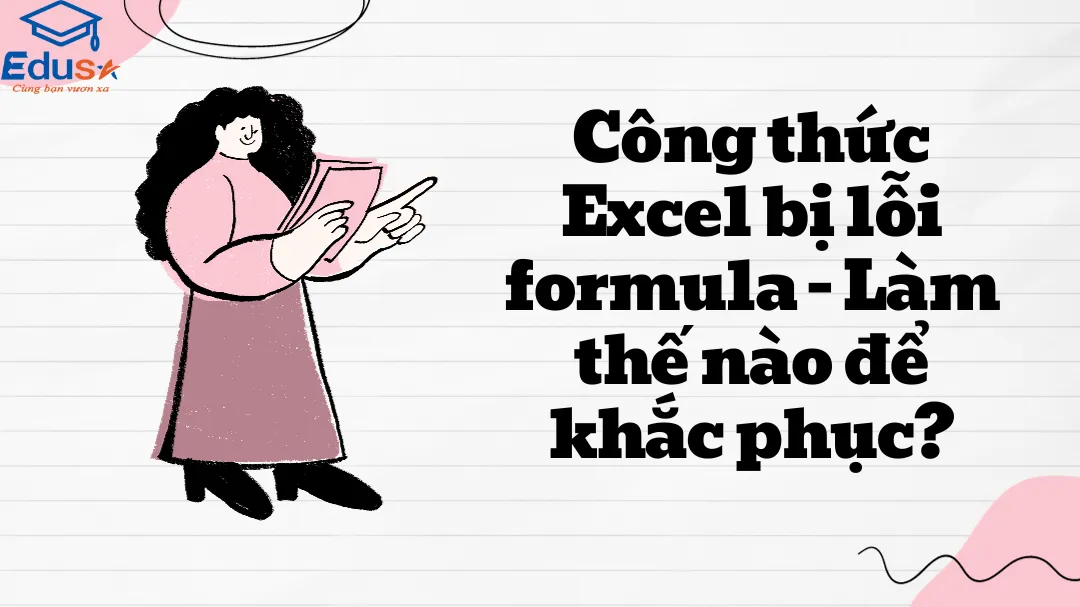
1. Công thức Excel bị lỗi formula là gì?
Khi đó Excel sẽ yêu cầu bạn sửa lỗi bằng cách:
- Để có thêm thông tin về vấn đề công thức, bạn click vào Help.
- Để được trợ giúp trong việc nhập một hàm, hãy nhấp vào Function Winzard (Formulas tab, Funtion Library group).
- Nếu bạn không cố gắng nhập một công thức, tránh sử dụng một dấu bằng (=) hoặc dấu trừ (-), hoặc trước nó với một dấu nháy đơn (‘).
Khi bạn nhấn OK thì Excel sẽ chỉ ra chỗ sai để sửa lại. Nhưng vấn đề ở đây đó là bạn đã chỉnh sửa lại nhưng vẫn báo lỗi.
2. Các cách sửa công thức Excel bị lỗi formula
2.1 Thay đổi dấu trong công thức
Trong bài nhập công thức =RANK(C2,$C$2:$C$7,0).
Đây là công thức hoàn toàn chuẩn nhưng vẫn bị báo lỗi là do chưa thiết lập chuyển đổi dấu “.” và dấu “,” nên để xảy ra lỗi này. Phương án tạm thời đó là đổi dấu “,” thành dấu “;” trong công thức.
Công thức khi đổi dấu sẽ là =RANK(C2;$C$2:$C$7;0). Vùng dữ liệu đã được chọn đúng. Cuối cùng nhấn Enter là xong.
Xem thêm: Cách định dạng trang tính Excel chi tiết nhất
2.2 Cách đổi dấu chấm phẩy trong Excel
Sau khi đã sửa tạm thời được lỗi trên chúng ta sẽ tiến hành sửa lỗi trên máy tính. Bạn cần thực hiện thiết lập dấu “.” thành dấu “,” để áp dụng vào công thức.
Bước 1: Chúng ta mở Control Panel trên máy tính rồi tìm tới phần phần Clock, Language, and Region chọn Change date time or number format.
Bước 2: Nhấn chọn vào Additional Settings… như hình bên dưới.
Bước 3: Chuyển sang giao diện Customize Format, hãy điều chỉnh theo bên dưới đây:
- Decimal symbol: Mặc định là dấu , bây giờ bạn chuyển sang dấu . nhé.
- Digit grouping symbol: Mặc định là dấu . và bạn chuyển qua dấu , nhé.
Sau khi sửa nhấn nút Apply và nhấn OK để lưu lại thay đổi.
3. Trung tâm đào tạo các khóa học Excel uy tín – EDUSA
Nếu bạn đang tìm cho mình địa điểm học Excel đảm bảo bạn thi là sẽ đạt nhưng vẫn đang băn khoăn chưa biết chọn đâu uy tín thì EDUSA là lựa chọn tuyệt vời dành cho bạn. Hiện nay trung tâm có khóa học và thi tin học Excel cam kết đậu ngay từ lần thi đầu tiên, hoàn 100% lệ phí học và thi khi thi không đạt chứng chỉ. Khi đăng ký khóa học, học viên sẽ được hưởng trải nghiệm các dịch vụ và lợi ích sau:
- EDUSA cam kết giúp các học viên đạt chứng chỉ ngay từ lần thi đầu tiên.
- Các bài giảng được đội ngũ giảng viên hệ thống lại kiến thức chi tiết, cụ thể, ngắn gọn, dễ hiểu phù hợp với các trình độ.
- Học bất cứ thời gian nào rảnh, tổng thời lượng học kéo dài trong 1-2 giờ
- Lộ trình học rõ ràng, chi tiết giúp các bạn học viên nắm vững kiến thức sau mỗi buổi học.
- Cam kết học và thi lại miễn phí 100% nếu học viên thi không đạt chứng chỉ.
- Hỗ trợ đăng ký thi, nhận chứng chỉ và giao chứng chỉ đến tận nhà học viên.
- Đội ngũ giảng viên chuyên nghiệp, nhiệt tình.

4. Các khóa học Excel chất lượng tại EDUSA
4.1 Khóa học Excel 100% Online tại EDUSA
- Để đáp ứng được tất cả nhu cầu của các bạn, EDUSA có đầy đủ các khóa học từ online đến offline giúp các bạn học viên tự do sắp xếp thời gian rảnh của mình để học và thi chứng chỉ tin học Excel, phục vụ cho nhu cầu công việc của các bạn.
- Với xu hướng hiện nay, EDUSA đã tạo ra một khóa học 100% online dành cho các bạn có khả năng tự học và chủ động trong ôn luyện thi chứng chỉ. Khóa học này cung cấp cho bạn đầy đủ kiến thức và các bài tập thực hành trên phần mềm luyện thi trực tuyến. Từ đó, giúp các bạn làm quen và không bỡ ngỡ khi thi chính thức.
4.2 Khóa học Excel Online kèm GV tại EDUSA
- Bên cạnh khóa học online 100%, EDUSA cũng có một khóa học online kèm GV giúp cho các bạn học sinh, sinh viên hay những bạn đi làm đang cần chứng chỉ tin học Excel trong thời gian nhanh nhất. Khóa học này tạo điều kiện cho học viên linh hoạt thời gian học phù hợp.
- Các bài giảng sẽ được biên soạn, thiết kế theo một lộ trình cụ thể để đảm bảo các học viên có thể hiểu được những kiến thức cơ bản và thi một cách tốt nhất. Với cam kết 100% học viên có được chứng chỉ tin học Excel ngay lần thi đầu tiên, EDUSA cũng chuẩn bị những đề thi thử sát đề thi thật, giúp bạn có thể trải nghiệm và làm quen trước khi thi chính thức.
4.3 Khóa học Excel Offline tại EDUSA
- Các lớp học tại EDUSA luôn được trang bị máy lạnh, ti vi,… để tạo một không gian thoải mái cho học viên khi đến với trung tâm. Và đội ngũ GV có chuyên môn cao, luôn vui vẻ, nhiệt tình giải thích những thắc mắc của học viên.
- Mỗi học viên sẽ được học 1 chương trình trên máy tính riêng nên lộ trình học của mỗi bạn sẽ không ảnh hưởng đến nhau. Phần mềm ôn luyện được cập nhật thường xuyên phù hợp với từng ngày thi giúp các bạn có thể bám sát các đề thi. Bên cạnh đó, các giáo viên cũng có thể theo dõi và đánh giá chính xác khả năng của từng bạn để đưa ra cách dạy phù hợp, giúp học viên đạt được kết quả tốt nhất.
- Trong trường hợp các bạn cảm thấy mình chưa đủ khả năng thi chính thức, các bạn có sẽ được sắp xếp thêm lịch học “miễn phí” để nắm vững kiến thức hơn và tự tin trong kỳ thi tin học văn phòng chính thức.

5. Câu hỏi thường gặp
5.1 Khóa học MOS tại EDUSA có gì?
EDUSA hiện đang đào tạo các chứng chỉ MOS Word, Excel, Powerpoint. Học viên sau khi tham gia khóa học có thể tự tin lấy chứng chỉ MOS một cách dễ dàng.
5.2 Nên lựa chọn luyện thi Excel tại nhà hay trung tâm?
Điều này phụ thuộc vào điều kiện, hoàn cảnh của mỗi người. Nếu bạn đang đi làm, khó có thể sắp xếp được thời gian hay khoảng cách địa lý quá xa thì nên lựa chọn phương pháp luyện thi Excel tại nhà. Còn bạn đang là học sinh hoặc sinh viên thì nên ôn ở trung tâm.
5.3 Những ai nên học và thi Excel?
- Sinh viên các trường đại học, cao đẳng trên cả nước cần có chứng chỉ Excel để đáp ứng điều kiện xét tốt nghiệp.
- Người lao động cần chứng chỉ Excel để tạo thêm ấn tượng trong hồ sơ tuyển dụng, hỗ trợ tối ưu các kỹ năng làm việc văn phòng.
6. Kết luận
Hy vọng rằng các cách khắc phục công thức Excel bị lỗi formula này sẽ giúp bạn giải quyết vấn đề và tăng hiệu suất công việc của mình! Nếu bạn có thắc mắc về các khóa học Excel tại trung tâm thì bạn có thể liên hệ trực tiếp với EDUSA để được tư vấn kỹ hơn nhé. Chúc bạn có thể tìm được khóa học phù hợp với bản than mình.
Để lại thông tin cần tư vấn